随着技术的发展,电脑操作系统也在不断更新。而在重装系统时,使用U盘安装已成为了一种流行的方式。本文将为大家介绍如何使用Win7U盘安装版系统进行系统安装,让您轻松搞定重装。
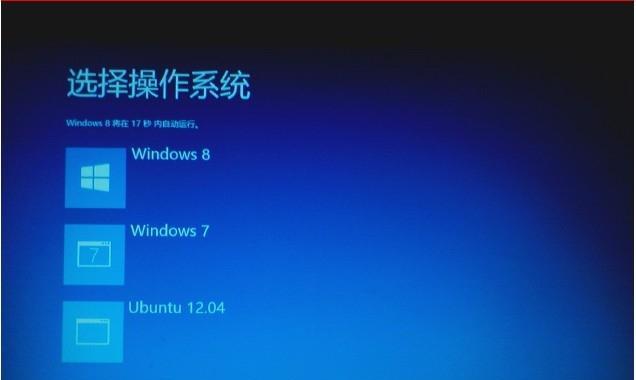
一、准备工作:下载安装包和准备U盘
1.下载Win7U盘安装版系统镜像文件:从官方网站或可信赖的下载站点下载,确保文件完整且无病毒。
2.准备一支空白的U盘:容量不小于4GB,并确保其中的数据已备份,因为将会被格式化。
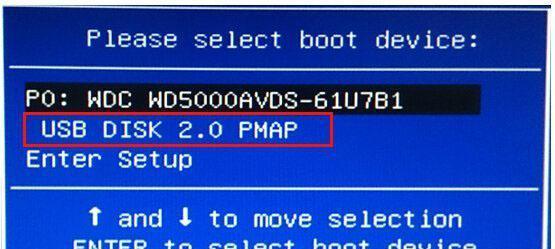
二、制作Win7U盘安装版系统
1.插入U盘:将准备好的U盘插入电脑的USB接口,确保电脑能够正常识别和读取该U盘。
2.格式化U盘:打开“我的电脑”,找到对应的U盘右键点击,选择“格式化”选项,并按照默认设置进行格式化。
3.使用工具制作启动盘:在下载的Win7U盘安装版系统镜像文件所在文件夹中找到制作U盘启动盘的工具,双击运行,并按照提示完成制作过程。
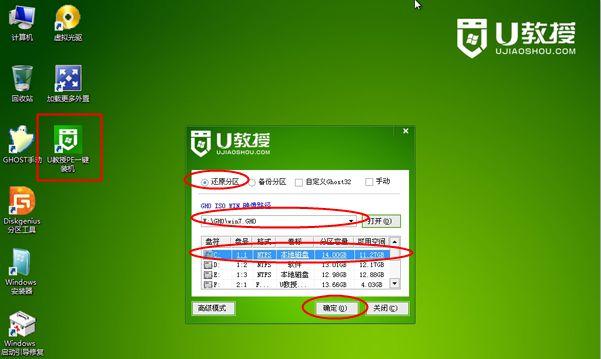
三、设置电脑启动方式
1.进入BIOS设置:重启电脑,在开机时按下相应的按键(一般是Del或F2)进入BIOS设置界面。
2.修改启动顺序:在BIOS设置界面中找到“Boot”或“启动”选项,将U盘设置为第一启动项,并保存设置。
四、安装Win7U盘安装版系统
1.重启电脑:点击BIOS界面中的保存设置并退出,然后电脑会自动重启。
2.开机加载U盘:电脑重新启动后,会自动加载U盘的系统安装文件,并进入安装界面。
3.按照提示安装:根据安装界面上的提示,选择安装方式、安装位置以及其他设置,点击下一步进行安装。
4.等待系统安装:系统安装过程需要一定时间,请耐心等待直到安装完成。
5.重新启动电脑:安装完成后,系统会要求重启电脑,点击确认进行重启。
五、系统配置和个性化设置
1.设置系统语言和时区:在重启后的欢迎界面,选择语言和时区,点击下一步。
2.输入许可证号码:根据系统包装盒上的许可证号码,在相应的输入框中输入,点击下一步。
3.个性化设置:根据自己的需求选择显示设置、网络设置、声音设置等个性化选项,并点击下一步。
六、安装驱动程序和更新系统
1.安装主板驱动程序:在安装盘中找到主板驱动程序文件夹,运行驱动程序安装文件,并按照提示完成安装。
2.更新系统补丁:打开系统更新功能,下载并安装系统的补丁和更新程序,保持系统的最新状态。
七、安装常用软件和配置个人文件
1.安装常用软件:下载并安装自己常用的软件,例如浏览器、音乐播放器、办公软件等。
2.配置个人文件:将备份好的个人文件复制到相应位置,例如文档、图片和视频等。
八、备份系统和重装后的优化
1.备份系统:在安装完成并配置好所有软件和个人文件后,制作一个完整的系统备份,以备日后需要还原系统时使用。
2.优化系统性能:清理无用软件、进行硬盘整理、设置自启动项等操作,以提高系统的运行速度和性能。
通过本文的教程,我们了解了使用Win7U盘安装版系统进行系统安装的步骤和方法,希望能为大家在重装系统时提供便利。请务必注意备份重要数据,并确保从官方渠道下载系统镜像文件,以保证安全和稳定性。







